word文档中怎么实现目录跳转(word目录怎么设置跳转)
内容导航:word文档中怎么实现目录跳转怎么在word里添加可跳转目录word目录怎么直接跳转内容一、word文档中怎么实现目录跳转这里以一篇论文的目录作为例子,点击目录,就会跳转到相对应页面的内容
请点击输入图片描述
找绪论所在的页面并选中,在菜单栏“插入----书签”,输入绪论,添加
请点击输入图片描述
请点击输入图片描述
返回到目录页,选中绪论目录,在菜单栏“插入----超链接”
请点击输入图片描述
在弹出的超链接的编辑框中,选择本文档中的位置,找到绪论,选中并确定
请点击输入图片描述
这样就点击跳转就设置完成了,把鼠标放到该目录下,就会显示如图所示,只需要按住Ctrl,然后点击鼠标,就会跳转到绪论页了!
请点击输入图片描述
其他的目录同样的操作方法,就能将整个目录设置为可以跳转指定页的目录了
请点击输入图片描述
二、怎么在word里添加可跳转目录Word 提供了许多易于使用的文档创建工具,同时也提供了丰富的功能集供创建复杂的文档使用。哪怕只使用 Word 应用一点文本格式化操作或图片处理,也可以使简单的文档变得比只使用纯文本更具吸引力。今天小编,跟大家分享一下自动生成目录的方法,看过一遍就能快速学会哦~1首先打开编写完毕的文章2选择“视图”-“大纲”进入大纲界面3在大纲模式下,选择需要设置的文字,设置文字的级别为“1级”4分别对文字设置相应的级别,设置完毕后单击红色的“关闭”按钮返回“页面”模式,可以用格式刷,刷相应的标题5新建空白页,选择“插入”-空白页6将光标定在你想插入目录的地方,选择“引用”-“目录”7在弹出的“目录”对话框中,如果你有4个级别,那就显示级别为4个,选择“确定”8可以根据自己的需要把“目录”更改大小及颜色9如果在写文章的时候,页码有变化,可以再目录中,右击选择“更新域”选择“更新整个目录”
三、word目录怎么直接跳转内容在一个目录中,点击您想要跳转到相应内容的相应目录,然后直接修改相应的内容。word是文字处理软件,通过他可以轻松的创建各种文档,包括日常办公、公文、求职简历、等其他较复杂的格式文档。具体操作步骤如下:1、打开一个需要编辑的Word文档,给文档的各级标题添加标题样式。如要添加一级标题,选中要设为一级标题的文字,点击上方开始中的一级标题。2、接着用相同的方法添加二级标题、三级标题等。3、点击菜单栏引用中的目录,在弹出来的选项菜单中,点击自动目录1或者自动目录2,这时就可以看到设置的标题已经自动生成目录。4、在目录选中要跳转的标题,然后点击红框中的超链接。在弹出来的页面中,点击在本文当中的位置。再右侧页面选择跳转的位置,然后点击确定。5、现在按住键盘的中的CTRL键,点击目录中的标题就可以实现跳转了。